Adicionar uma caixa de combinação e controle de formulário
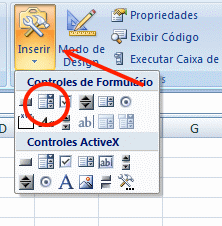
Adicionar uma caixa de combinação e controle de formulário. No Excel, pode-se inserir uma caixa de combinação e controle de formulário, para facilitar a localização de determinado dado. Essa opção é ideal, para trabalhar com a função PROCV. Nosso exemplo de planilha com PROCV mostra o uso dessa ferramenta.
Independentemente da versão do seu Excel, você pode habilitar e desabilitar esta opção,pela guia desenvolvedor. No entanto, se estiver desabilitada, você não poderá trabalhar com ferramentas de controle.
Caixa de combinação e controle de formulário
Para adicionar a caixa de combinação e controle de formulário, no Excel a partir da versão 2007 é necessário adicionar primeiro a guia DESENVOLVERDOR.
Clique no ícone da ferramenta do Office na parte superior esquerda e em seguida, no rodapé do menu suspenso, clique em Opções do Excel.
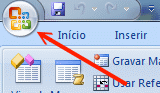
Quando abrir a caixa de diálogo, selecione o item - Mais Usados. Como mostra na imagem a seguir.
Logo em seguida ative a caixinha de seleção – MOSTRAR GUIA DE DESENVOLVERDOR NA FAIXA DE OPÇÕES.
Clique em OK e veja que surgiu uma guia no topo da lista do Excel.
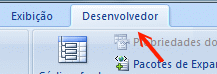
Clique nesta guia e escolha a opção, INSERIR em seguida CAIXA DE COMBINAÇÃO E CONTROLE DE FORMULÁRIO.
Crie sua caixa de controle em qualquer parte da planilha.
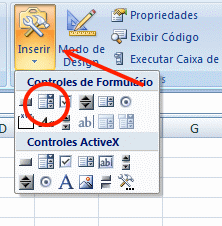
Use a caixa de combinação e controle de formulário, para selecionar sua busca.
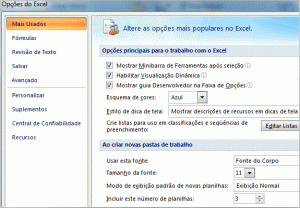
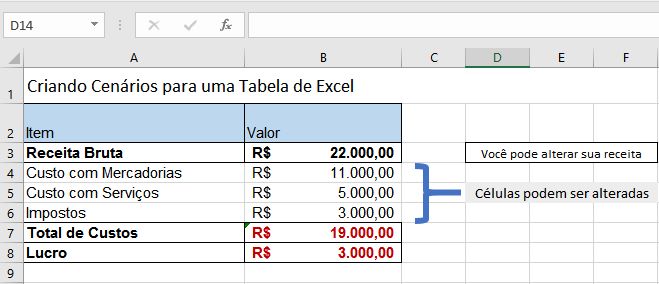
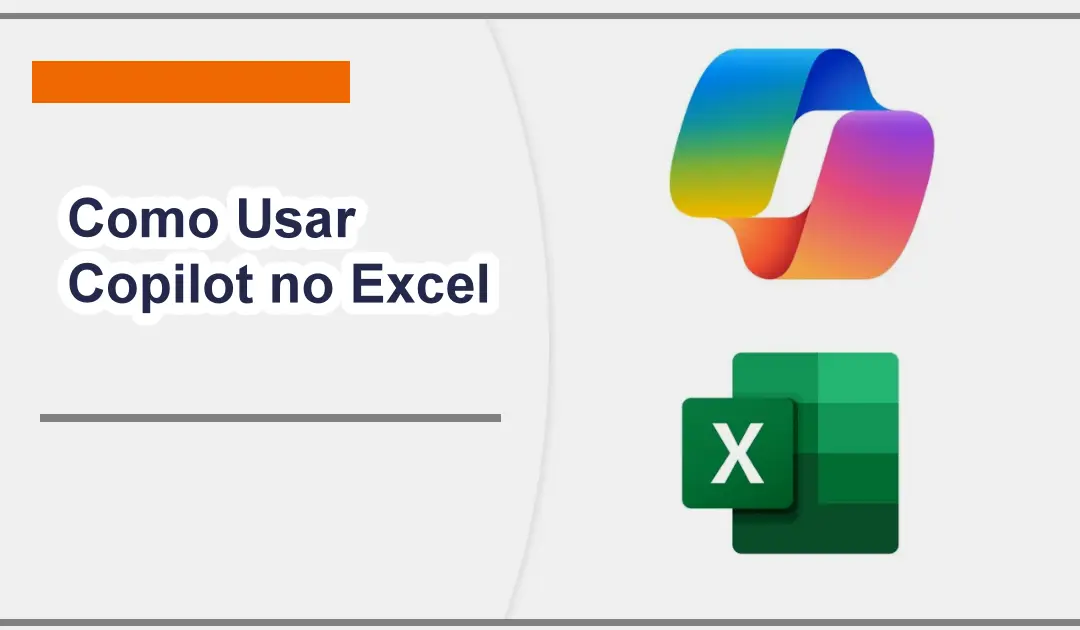
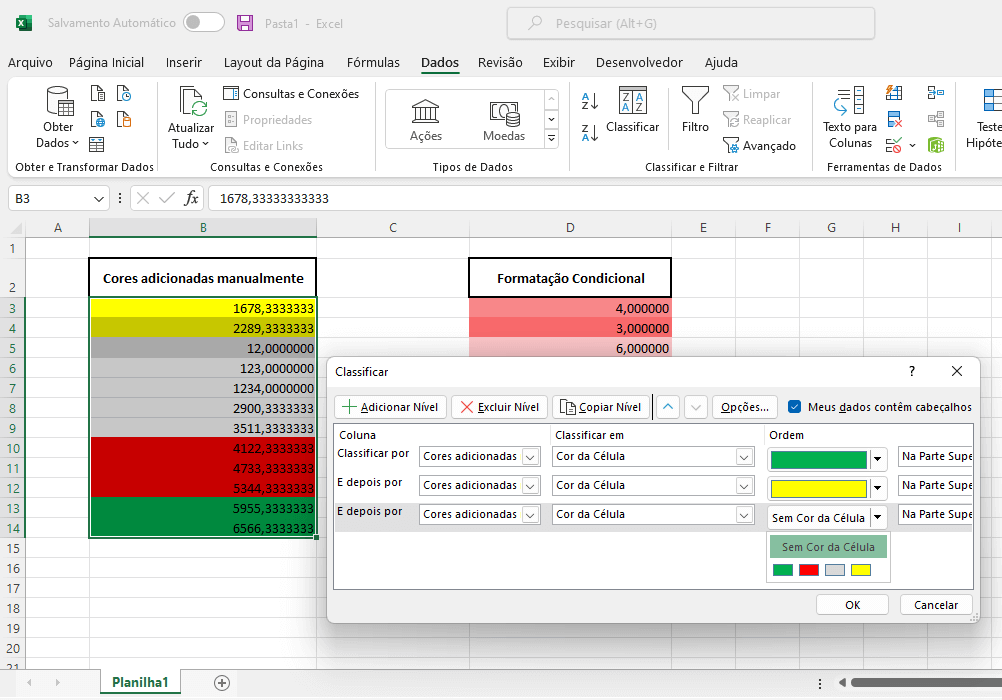
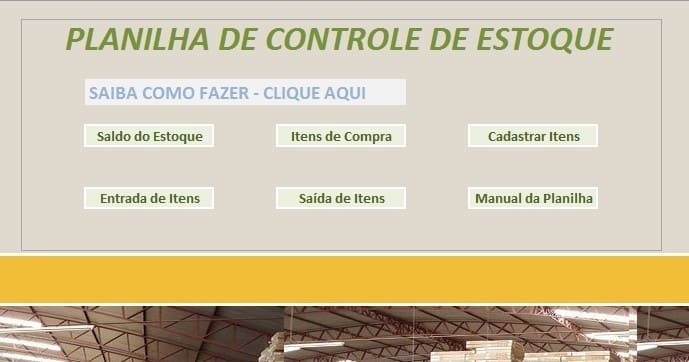
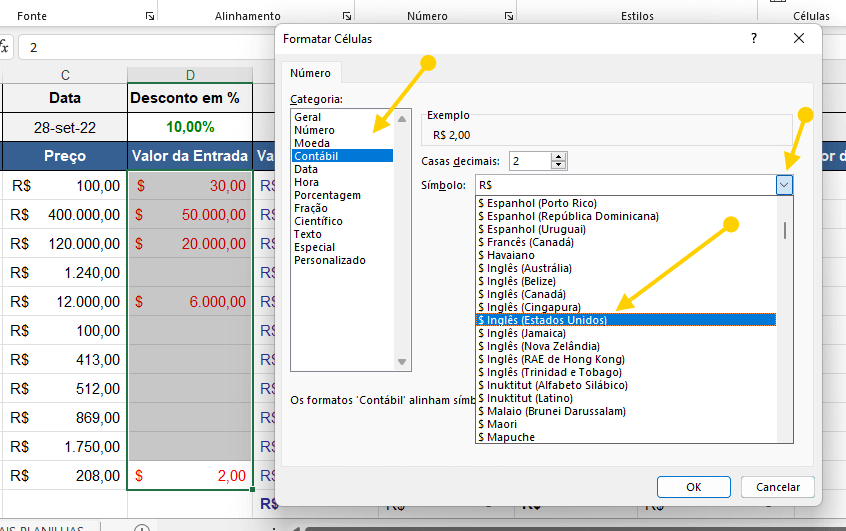

Este tudo Excel é legal